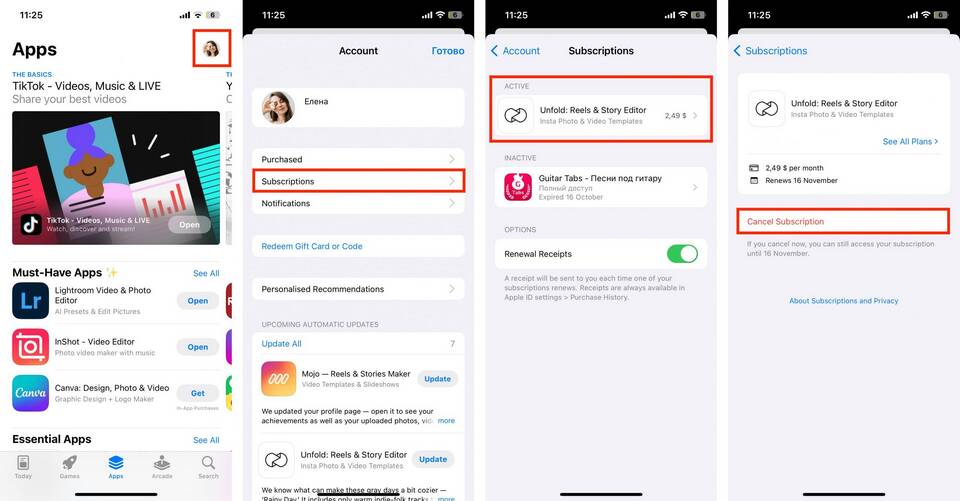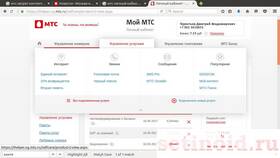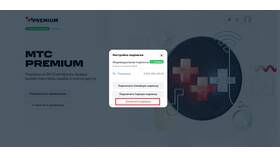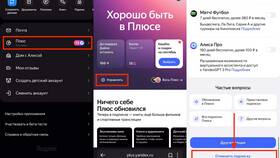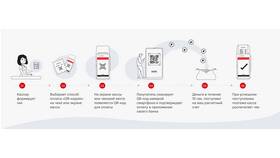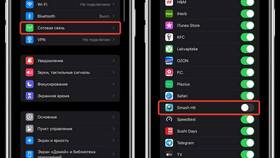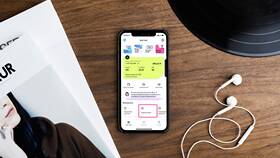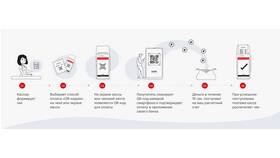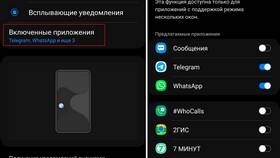Отмена платной подписки в играх требует разных действий в зависимости от платформы и способа оформления. Рассмотрим основные методы прекращения автоматических платежей за игровые сервисы.
Содержание
Определение типа подписки
- Подписка через App Store (iOS)
- Подписка через Google Play (Android)
- Прямая подписка на сайте разработчика
- Подписка через игровую консоль
Отмена через App Store (iOS)
Пошаговая инструкция
- Откройте "Настройки" на iPhone/iPad
- Тапните по вашему имени Apple ID
- Выберите "Подписки"
- Найдите игровую подписку
- Нажмите "Отменить подписку"
Важные нюансы
| Ситуация | Решение |
| Не видно подписки | Проверьте другой Apple ID |
| Кнопка неактивна | Подписка уже отменена |
| Недавний платеж | Доступ сохранится до конца периода |
Отмена через Google Play (Android)
- Откройте приложение Google Play
- Тапните по иконке профиля
- Выберите "Платежи и подписки" → "Подписки"
- Найдите игровую подписку
- Нажмите "Отменить подписку"
Отмена на сайте разработчика
- Войдите в аккаунт на сайте игры
- Найдите раздел "Подписка" или "Платежи"
- Выберите опцию отмены
- Подтвердите действие
- Сохраните подтверждение
Особенности для разных платформ
| Платформа | Где отменять |
| Xbox | account.microsoft.com/services |
| PlayStation | Настройки аккаунта в консоли |
| Steam | Через поддержку игры |
Что делать после отмены
- Проверьте почту - должно прийти подтверждение
- Сохраните чек об отмене
- Проверьте банковскую выписку через 1-2 дня
- Удалите платежные данные, если не планируете новые подписки
Отмена игровой подписки требует внимания к деталям и проверки после выполнения действий. Рекомендуется отключать ненужные подписки за несколько дней до даты продления.